તમારા કૉલ લોગ માટે સરળ બેકઅપ અને પુનઃસ્થાપિત કરો
કસ્ટમ ROMs અને મોડ્સ ફ્લેશ કરતા પહેલા અથવા તમારા ફોનને કોઈપણ રીતે ટ્વિક કરતા પહેલા તમારે સૌથી મહત્વપૂર્ણ બાબતોમાંની એક છે જે તમારા કોલ લોગ્સ, ટેક્સ્ટ સંદેશાઓ અને તમારા સંપર્કો જેવી મહત્વપૂર્ણ માહિતીનો બેકઅપ લેવાનો છે.
આ પોસ્ટમાં, અમે તમને તમારા ડેટાને સરળતાથી બેકઅપ અને પુનઃસ્થાપિત કરવા માટે Easy Backup and Restore નામની એપ્લિકેશનનો ઉપયોગ કેવી રીતે કરવો તે વિશે જણાવવા જઈ રહ્યા છીએ અને બતાવીશું. સરળ બેકઅપ અને પુનઃસ્થાપિત તમારા કૉલ લોગ, ટેક્સ્ટ સંદેશાઓ અને સંપર્કો તેમજ તમારી કેલેન્ડર એન્ટ્રીઓ, શબ્દકોશ હિટ અને બુકમાર્ક્સનો બેકઅપ લઈ શકે છે. નીચે અમારી માર્ગદર્શિકા સાથે અનુસરો.
ઇઝી બેકઅપ અને રીસ્ટોરનો ઉપયોગ કરીને દરેક વસ્તુનો બેકઅપ લો
- ડાઉનલોડ કરો અને ઇન્સ્ટોલ કરો સરળ બેકઅપ અને પુનoreસ્થાપિત તમારા Android ફોન પર.
- ઇન્સ્ટોલ કર્યા પછી, એપ તમારા એપ ડ્રોઅરમાં મળવી જોઈએ. ત્યાં જાઓ અને Easy Backup & Restore ખોલો
- બેકઅપ વિકલ્પ પર ટેપ કરો. આ સૌથી પહેલું બટન હશે જે તમે સ્ક્રીન પર જોશો.
- તમને એક સૂચિ રજૂ કરવામાં આવશે જેમાં SMS, કૉલ લોગ, સંપર્કો, MMS, કેલેન્ડર, શબ્દકોશ અને બુકમાર્ક્સ શામેલ હશે. તમે જેનું બેકઅપ લેવા માંગો છો તે પસંદ કરો. અમે તમને કૉલ લૉગ્સ, SMS, સંપર્કો અને બુકમાર્ક્સનો બેકઅપ લેવાની ભલામણ કરીએ છીએ.
- "ઓકે" ને ટેપ કરો અને પછી તમે ક્યાં ઇચ્છો છો તે પસંદ કરો' બેકઅપ સાચવવામાં આવે. તેને SD કાર્ડમાં સાચવી શકાય છે, મેઇલ દ્વારા શેર કરી શકાય છે અથવા Google Drive, Dropbox, વગેરે પર અપલોડ કરી શકાય છે.
- એપ્લિકેશન તમારા પસંદ કરેલા સ્થાન પર બેકઅપ ફાઇલ બનાવશે અને સાચવશે. જ્યારે પ્રક્રિયા પૂર્ણ થઈ જશે, ત્યારે તમને કેટલા SMS, કૉલ લૉગ્સ અને સંપર્કોનું બેકઅપ લેવામાં આવ્યું છે તે દર્શાવતા લૉગની સૂચિ આપવામાં આવશે.
- જ્યારે તમે પૂર્ણ કરી લો, ત્યારે SD કાર્ડમાંથી કમ્પ્યુટર પર બેકઅપ ફાઇલની નકલ કરો અથવા તેને ક્લાઉડ સેવા પર અપલોડ કરો જેથી કરીને જો તમે ફોનના આંતરિક અથવા બાહ્ય સ્ટોરેજને સાફ કરો તો તે ખોવાઈ ન જાય.
Easy Backup & Restore નો ઉપયોગ કરીને બધું પુનઃસ્થાપિત કરો
- Easy Backup & Restore એપ ખોલો.
- "રીસ્ટોર" ને ટેપ કરો.
- તમે જે ડેટા પુનઃસ્થાપિત કરવા માંગો છો તે સ્થાન પસંદ કરો.
- બેકઅપ ફાઇલ પસંદ કરો.
- પુનઃસ્થાપિત પ્રક્રિયા સમાપ્ત થાય ત્યાં સુધી રાહ જુઓ.
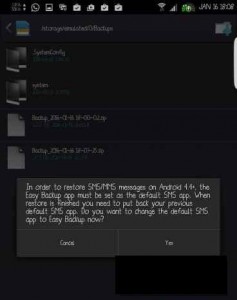
શું તમે Easy Backup & Restore નો ઉપયોગ કર્યો છે?
નીચેના ટિપ્પણીઓ બોક્સમાં તમારા અનુભવને શેર કરો.
JR
[embedyt] https://www.youtube.com/watch?v=_ZcNOmpwrq0[/embedyt]
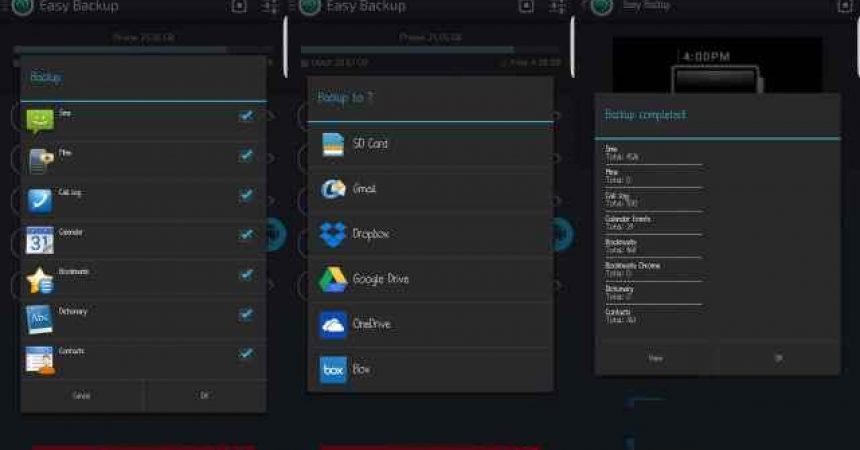
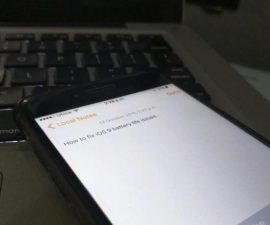





Ich möchte ein wenig fragen, wie ich mein realme c2-Handy entsperre, das vergisst, dass die SIM-Karte als FB-System fungieren kann, wenn Wi-Fi vorhanden ist, da mein HP kein સિગ્નલ એમ્પફાંગીલ બેન્ગેન્ટી kann
આ વિશિષ્ટ વિષય પર સ્ટેપ બાય સ્ટેપ FB પોસ્ટને કાળજીપૂર્વક અનુસરવા માટે તમારું સ્વાગત છે.